

Los fondos de pantalla vienen en diferentes tamaños. Si le gusta una imagen y es una buena imagen HD, puede usarla en una pantalla grande, incluso si no es del tamaño correcto. Windows puede estirar una imagen para que ocupe toda la pantalla y normalmente hace un buen trabajo. A veces, sin embargo, no funciona y la imagen se corta en el extremo equivocado. El mejor curso de acción es cambiar el tamaño de una imagen para que se ajuste a su escritorio. Esta es la mejor manera de cambiar el tamaño de una imagen en un fondo de escritorio.
Antes de cambiar el tamaño de una imagen a un fondo de escritorio, necesita saber quĂ© tamaño deberĂa tener. Esta no es una oferta Ăşnica para todos. Estás recortando y redimensionando una imagen para tu pantalla. Es un trabajo personalizado, asĂ que use la resoluciĂłn de su pantalla.
Abra la aplicación Configuración y vaya al grupo de configuraciones del Sistema. Seleccione la pestaña Pantalla y observe el valor establecido en el menú desplegable Resolución. Este es el tamaño que debe tener una imagen para adaptarse perfectamente a su pantalla.
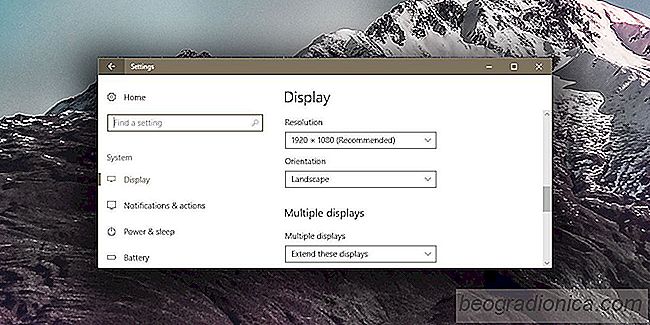
Para esto, vamos a usar una imagen del usuario de Unsplash John Fowler @wildhoney. Esta imagen es 4288x4800px. El ancho es menor que la altura, por lo que es un ajuste pobre para el monitor promedio que generalmente está orientado al paisaje. Hay dos formas de tratar una imagen como esta; cambiar el tamaño, o recortar, o ambos.
Puede cambiar el tamaño de la imagen y cambiar su ancho a 1920px. La altura cambiará proporcionalmente y no será 1080px. Cuando lo configura como fondo de pantalla, parte de él seguirá recortado. Si esto es aceptable, use IrfanView para cambiar el tamaño de la imagen y configurarla como fondo de pantalla.

Cómo importar imágenes y videos en Windows 10 desde una cámara, tarjeta SD o teléfono
Cámaras , Tarjetas SD y teléfonos tienen un almacenamiento limitado. Puede usarlos para almacenar temporalmente las fotos, pero eventualmente tendrá que moverlas del dispositivo. No es solo una cuestión de espacio de almacenamiento. Debe mover sus fotos y videos a un disco externo donde estén seguros.

Honestamente, hemos perdido la cuenta de cuántos errores extraños y oscuros puede arrojar Windows 10 a un usuario, pero aquà hay otro; la aplicación no se puede abrir utilizando la cuenta de administrador integrado en el error de Windows 10. Este error esencialmente impide que un usuario ejecute una aplicación con derechos administrativos y también puede bloquear la cuenta de administrador.